Sie können entweder dem Pfad der OST-Datei folgen und sie von dort entfernen, oder Sie können die OST-Datei von Anfang an neu erstellen, wie im Artikel beschrieben. Wenn Sie alle diese Möglichkeiten ausprobiert haben und nach einem automatischen Ansatz suchen, um Ihre OST-Datei zu reparieren, ohne sie zu löschen, probieren Sie das Remo Remo Repair OST/PST-Tool aus, das Ihre OST-Datei schnell repariert. Jetzt downloaden.!
Es gibt Zeiten, in denen Sie eine Schritte zu deaktiviere oder löschen ost Datei. Wenn die OST-Datei nicht mehr benötigt wird, sollten Sie sie deaktivieren. Und manchmal, wenn die OST-Datei über die Möglichkeiten der Reparatur hinaus beschädigt wird, dann ist die einzige Option das outlook OST datei löschen.
Kann das Löschen und Neuerstellen von OST-Dateien Ihnen bei der Wiederherstellung von Outlook-E-Mails helfen?
Ja, Sie können E-Mails aus beschädigten OST-Dateien wiederherstellen, nachdem Sie diese gelöscht und neu erstellt haben. Wenn auf Ihre OST-Datei nicht zugegriffen werden kann oder sie beschädigt ist. Lassen Sie uns dann direkt in die vollständige Anleitung zum Löschen und Neuerstellen von OST-Dateien in Outlook 2016, 2019, 2013, 2007 und anderen Versionen eintauchen, um E-Mails sicher wiederherzustellen.
Wichtige Notiz: Stellen Sie sicher, dass Sie a genommen haben Sicherung Ihrer OST-Datei bevor Sie es löschen, um einen dauerhaften Datenverlust zu vermeiden. Stellen Sie außerdem sicher, dass Sie die Microsoft Outlook-Anwendung geschlossen haben. Für den Fall, dass Sie Ihre PST-Datei versehentlich gelöscht oder verloren haben, finden Sie in dieser umfassenden Anleitung weiter Wiederherstellen gelöschter PST-Dateien kann dir sicherlich helfen.
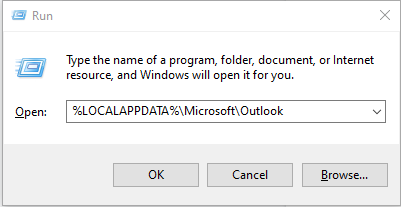
Nutzen Sie die Software Remo Convert OST to PST, um sicher auf die OST-Dateidaten im PST-Format zuzugreifen. Stellen Sie ganz einfach E-Mails aus der OST-Datei von Outlook wieder her, ohne die OST-Datei neu erstellen oder neu erstellen zu müssen Übertragen Sie Outlook auf einen neuen Computer.
Durch die Konvertierung der OST-Datei in eine PST-Datei mit der Remo-Software können Sie problemlos auf E-Mails, Anhänge, Kalender, Kontakte, Notizen und vor allem auf die Ordnerstruktur, verfasste E-Mails, Regeln und alle anderen OST-Attribute zugreifen. Laden Sie jetzt die Software Remo Convert OST to PST herunter!
Befolgen Sie die Schritte, um beschädigte OST-Dateien in fehlerfreie PST-Dateien zu konvertieren und auf Ihre vollständigen Outlook-Daten zuzugreifen.
Herunterladen und starten Remo Convert OST to PST software.
Wählen Sie die aus Find OST File Klicken Sie im nächsten Bildschirm auf die Schaltfläche „Suchen“, um Ihre beschädigte OST-Datei automatisch zu finden.
Wählen Sie nun Ihre beschädigte OST-Datei aus und klicken Sie auf Next option.
Klicken Sie auf Browse Klicken Sie auf die Schaltfläche, um den Zielpfad zum Speichern der konvertierten PST-Datei auszuwählen.
Klicken Sie auf Convert option zum erfolgreichen Konvertieren der OST-Datei in eine PST-Datei.